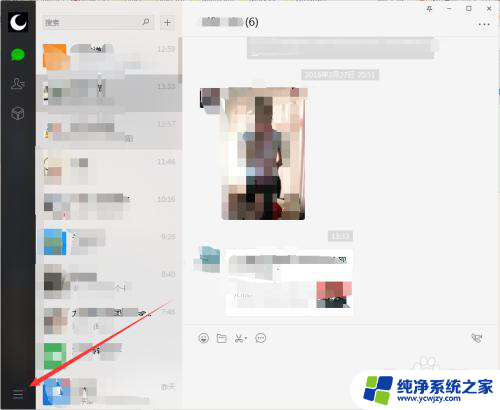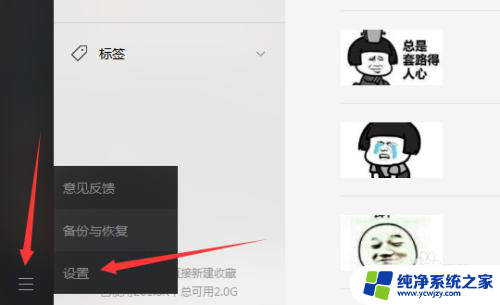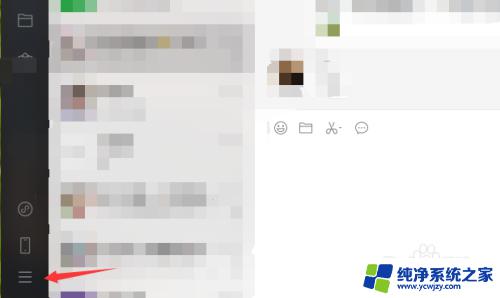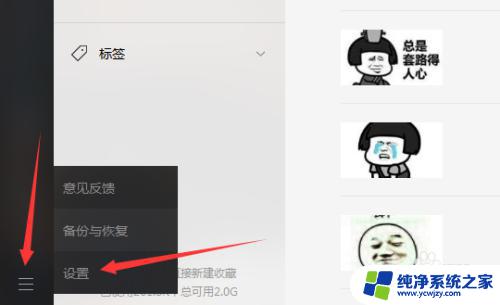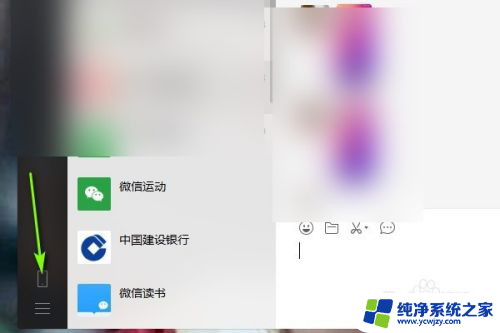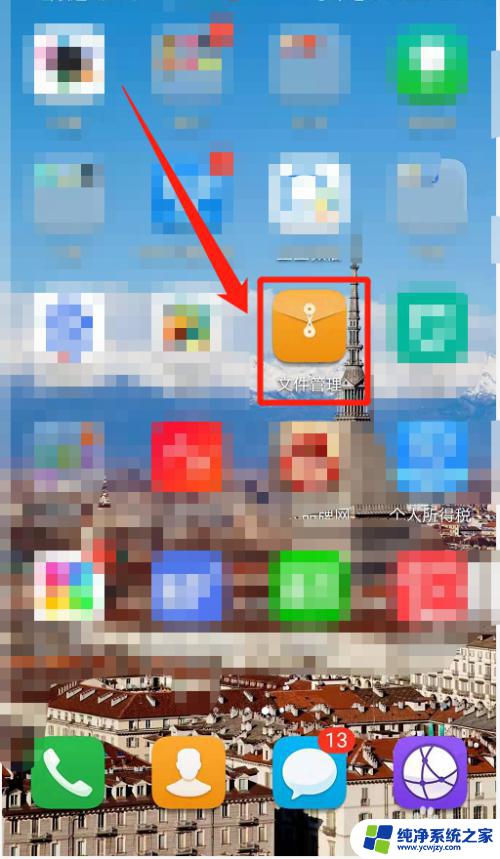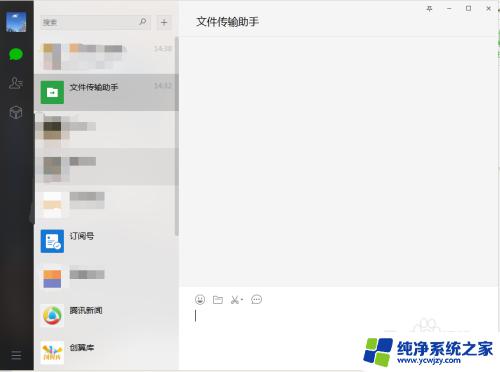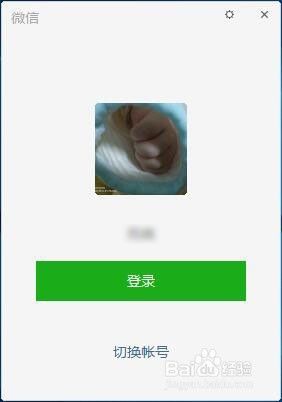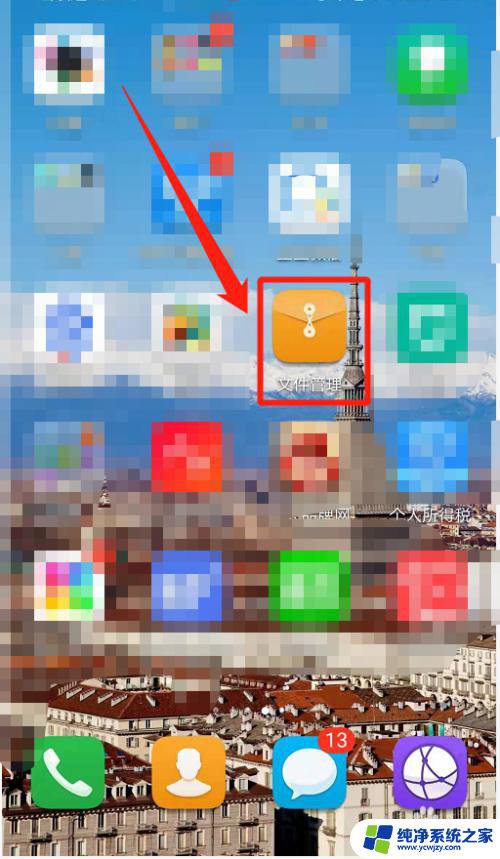微信文件夹储存位置怎么改 微信文件保存路径修改方法
更新时间:2023-12-10 14:54:36作者:jiang
微信作为中国最流行的社交软件之一,已经成为人们日常生活中必不可少的通信工具,随着使用微信的频率和功能的增加,我们的手机相应地存储了越来越多的微信文件。这些文件包括聊天记录、语音消息、图片、视频等,占据了手机存储空间的一部分。对于一些空间有限的手机用户来说,这可能成为一个问题。有没有办法改变微信文件的储存位置呢?本文将介绍微信文件保存路径的修改方法,帮助大家解决这个问题。
具体方法:
1.打开电脑版微信,并且登录自己的微信账号。

2.点击窗口左下角的系统设置图标。
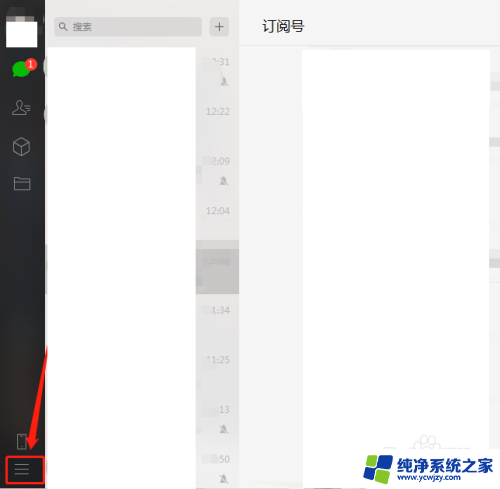
3.在弹出的对话框中,选择“设置”选项。
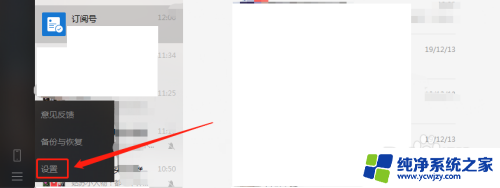
4.在设置窗口中,选择右侧的“通用设置”选项。
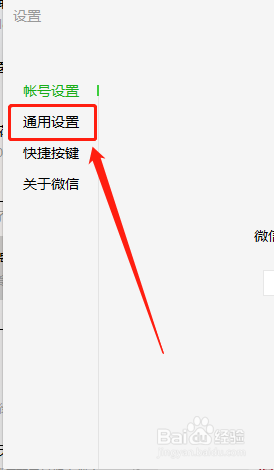
5.点击文件管理下的“更改”选项。
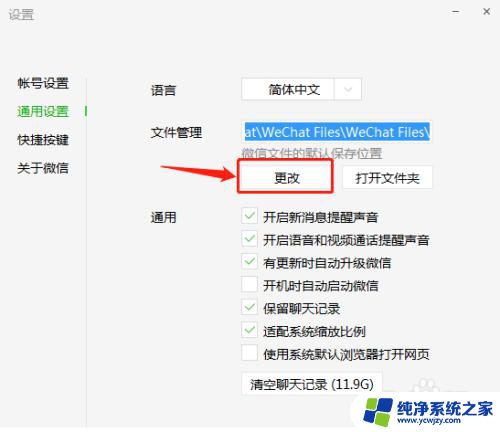
6.在弹出的对话框中,选择想要切换的路径。然后点击下方的“确定”。
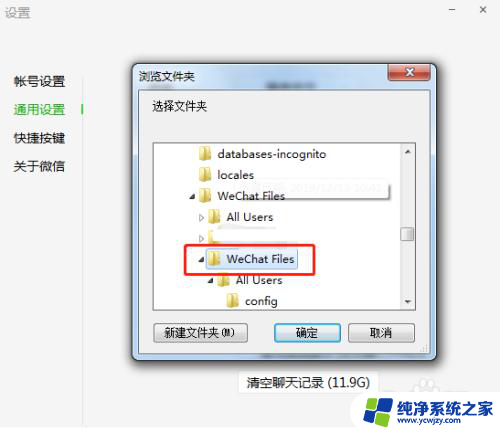
7.点击确定后,就可以看到存放路径已经修改为刚才设置的路径。修改微信文件保存路径完成。
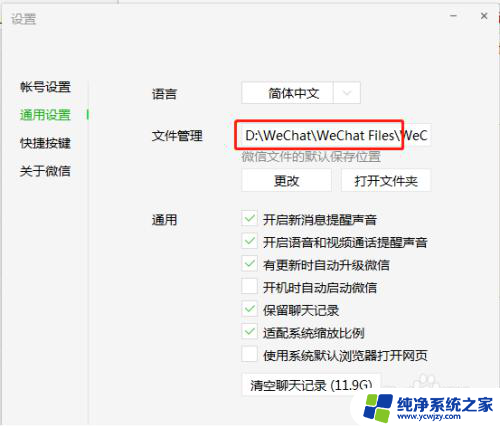
以上就是微信文件夹储存位置怎么改的全部内容,如果遇到这种情况,你可以按照以上步骤解决,非常简单快速。